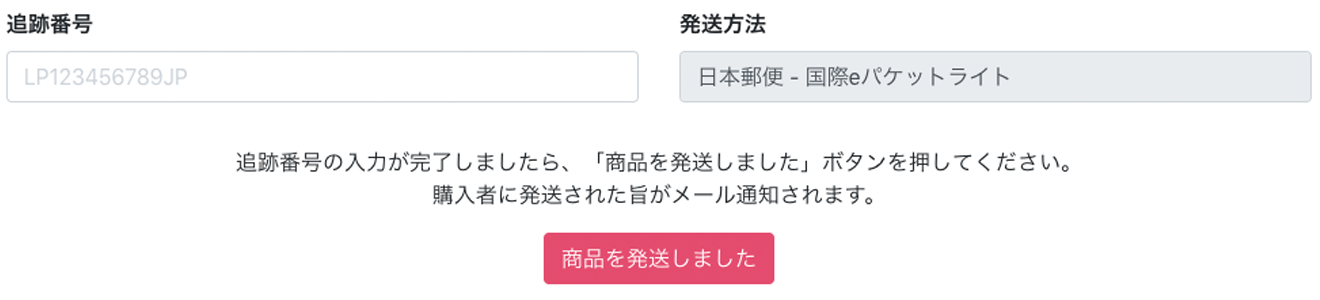パソコンで送り状を作成する
商品を発送するためには、日本郵便の「国際郵便マイページサービス」から「送り状」を作成する必要があります。
ここでは、パソコンから送り状を作成して郵便局へ提出するまでの手順と注意点を説明します。
-
日本郵便の国際郵便を利用するためには、国際郵便の専用パウチ(送り状袋)が必要です。パソコンから送り状を作成・印刷する場合は、必ず提案前に専用パウチを取得してください。
専用パウチの取得についてはこちら -
スマートフォンをお持ちの方は、国際郵便マイページサービス for ゆうプリタッチをご利用いただけます。
スマートフォンで送り状を作成する
ゆうプリタッチは、専用パウチ(送り状袋)・送り状印刷不要の便利なサービスで、プリンターをお持ちでない方もこちらをご利用いただけます。
※送り先の住所に「APO/FPO/DPO/P.O.Box」が記載している場合はこちらのQ&Aをご覧ください。
「国際郵便マイページサービス」にログインする
こちらのページからログインしてオンラインショッピングツールの「送り状を作成する」に進んでください。
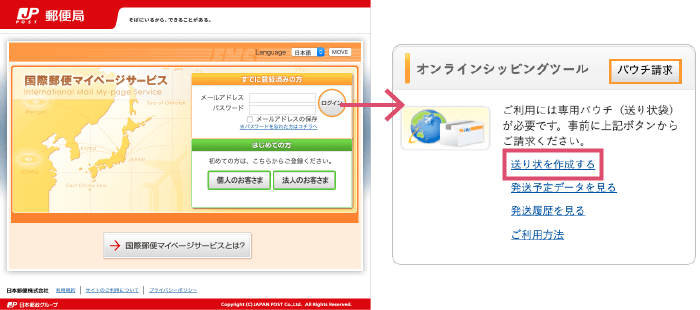
1.ご依頼主を選択する
ご依頼主選択画面では、お客様の名前、住所などの情報を設定します。
英語表記の住所がわからない場合は、日本語から英語に変換できるサービスをご利用ください。
2.お届け先情報の入力
お届け先選択画面では、お届け先の情報を設定します。
お届け先の入力項目について、取引詳細画面に表示される発送情報を元にお届け先を登録します。
▼Otsukaiでの項目と入力フォームに対応している項目は下記の通りです。
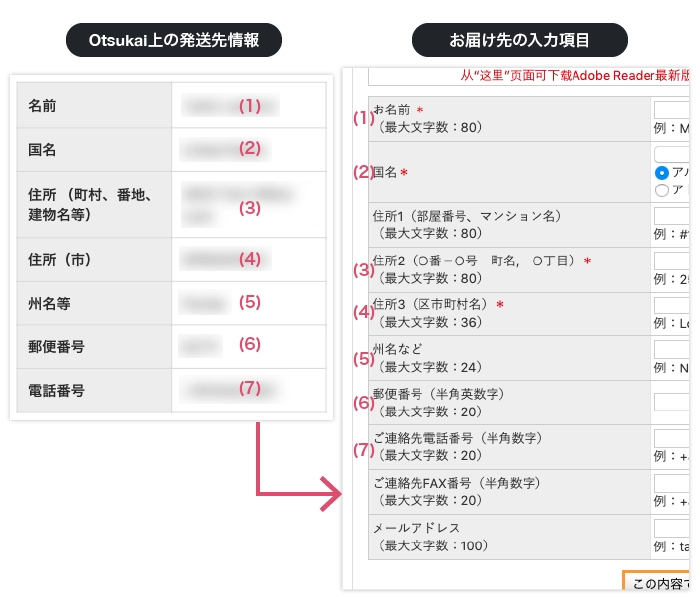
※どれかひとつでも記入漏れがあると、発送後に商品が戻ってきてしまうことがあるのでご注意ください。
※郵便側にはメールアドレスの記入欄がありますが、未記入で構いません。
3.内容品を登録する
リクエストユーザーのお届け先の登録が済んだら、発送する内容品の登録へ進みます。
発送種別
発送種別を選択します。提案した時に選んだ発送方法をお選びください。
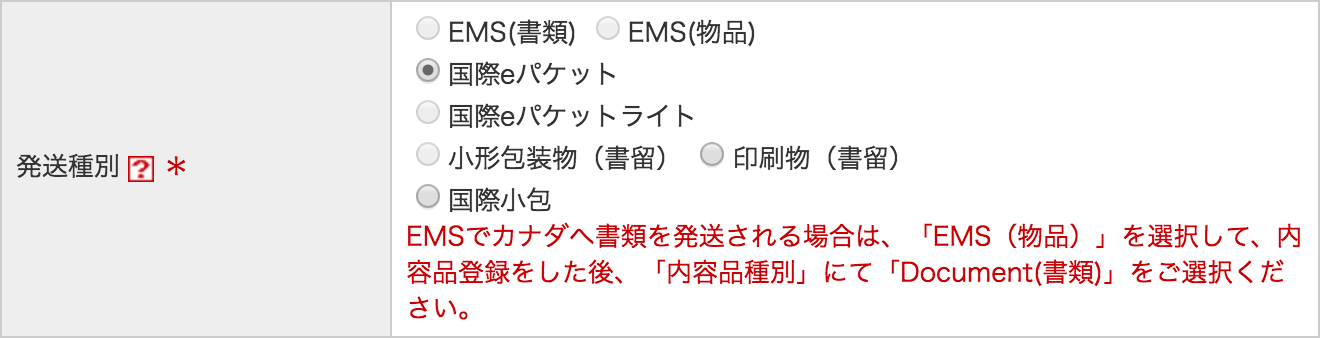
発送方法
上記で選んだ発送種別の種類によって、発送方法の項目が選択できたりできなかったり変化します。選択できる場合は「航空便」を選んでください。選択できない場合は、選択せずにそのままお進みください。

内容品の情報を入力してください
「内容品一覧を参照」ボタンを押します。

内容品リスト一覧画面に移動したら、「新規内容品を登録」ボタンを押し、新規内容品登録画面に進みます。

4.新規内容品登録
内容品を登録します。内容品名に関して、下記注意点をご確認いただいた上でご記入ください。
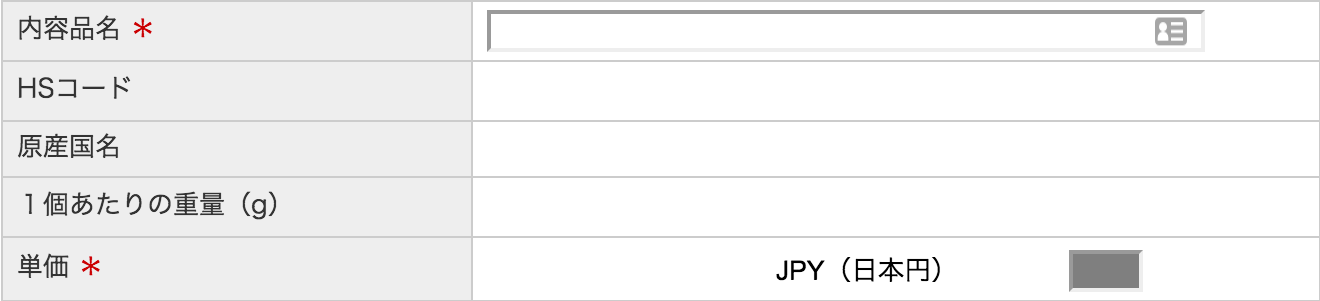
-
「内容品名」は、正確で具体的な品名を記入してください。
海外に物品を送付する際は税関への申告が必要です。記載が正確でない場合、税関検査に時間がかかったり、返送、没収されることがありますのでご注意ください。
また、内容品名は具体的な品名を記入するようにします。例えば「おもちゃ」は具体的ではありません。税関検査で何のおもちゃか確認するために中身を開けられてしまう可能性があります。この場合は、「ぬいぐるみ」や「フィギュア」など、具体的な品名を記入するようにしましょう。
× 悪い例 ○ 良い例 × Toy/おもちゃ ○ Stuffed Toy/ぬいぐるみ
○ Figure/フィギュア
○ Video Game Software/ゲームソフト
○ Acrylic Stand/アクリルスタンド
○ Rubber Strap/ラバーストラップ -
内容品の品名は必ず英語で記入してください。
内容品の英語訳はこちらを参考にしてください。
下記は、Otsukaiでよく売れる商品の日英対訳表です。
日本語 英語 ぬいぐるみ Stuffed Toy フィギュア Figure アクリルスタンド Acrylic Stand ラバーストラップ Rubber Strap キーホルダー Key ring 缶バッジ Button Badges 漫画 Comic 書籍 Book スニーカー Sneakers Tシャツ T-shirt スナック菓子 Snacks お菓子 Candy, Sweets -
電池が入っていないことを明記してください。
郵便局では電池が入っている物品を海外へ発送することができません。ぬいぐるみや電子機器など電池が使用されうる商品に関して、商品名の後に(No battery)(=電池なし)と明記してください。
※商品を梱包する前に、電池が入っていないことをご確認ください。<記載例> Stuffed Toy(No battery)
-
接着剤が使用されていないことを明記してください。
郵便局では接着剤が使用されている物品を海外へ発送することができません。商品名の後に(No adhesive)(=接着剤なし)を明記してください。
<記載例> Figure(No adhesive)
-
内容品の記載についての詳細は、こちらをご確認ください。
-
HSコードの記入は必要ありません。
-
単価は、商品の購入価格、または仕入れ単価をご記載ください。
内容品名、単価を記入したら、「この内容で登録する」ボタンを押してください。内容品リスト一覧画面に戻るので、登録した内容品にチェックを入れ、「送り状に内容品を登録」ボタンを押します。
「内容品を登録する」画面に戻ったら、先ほど登録した内容品名を確認し、個数を入力します。「危険物についてのご確認」にチェックを入れ、「発送関連情報の入力へ」ボタンを押してください。
5.発送関連情報登録
発送予定日、総重量やインボイスなど、発送に関しての情報を登録します。
発送情報を入力してください。
発送予定日を選択してください。予定日は1週間先まで登録できます。
荷物の重さを記入します。商品を梱包した状態での重量を記載してください。郵便局窓口でも重さを測ってもらえるので、空欄でも構いません。
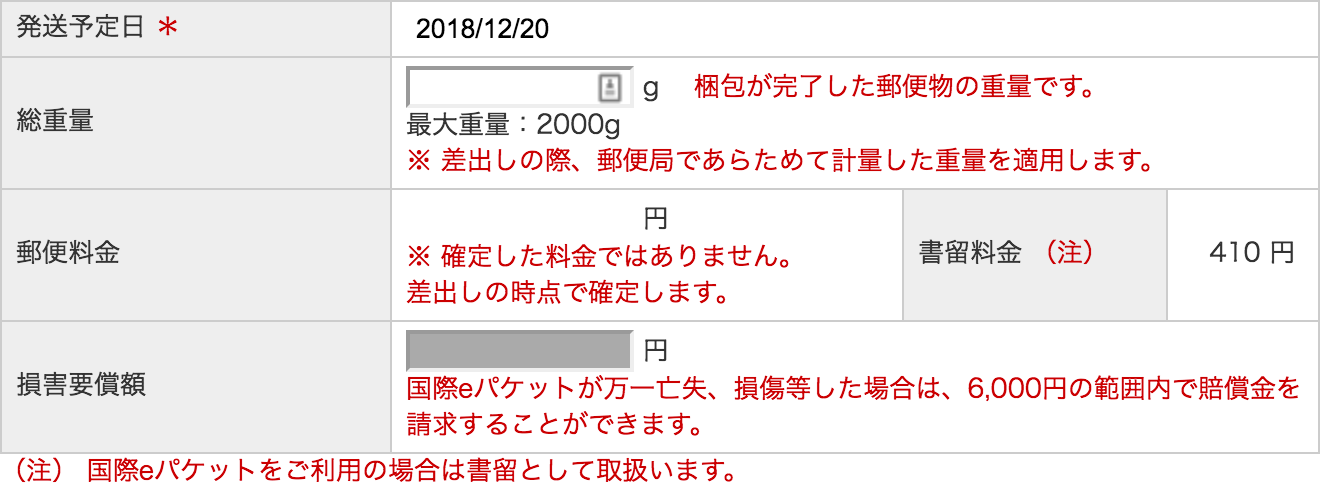
税関告知書・インボイス関連情報を入力してください。
インボイスは、物品を送る時に税関への申告、検査などで必要となる書類です。インボイスの必要枚数は、国や発送方法によって枚数が異なります。

下記、Otsukaiでよく取引のある国のインボイスの必要枚数を挙げたのでご参考ください。
インボイスの必要枚数が0枚の場合も、任意で同封することができます。中にはインボイスを希望する購入者もいるので、心配な方はインボイスをパウチに同封しておくとよいでしょう。
| 国名 | EMSの場合 | 小包の場合 |
|---|---|---|
| アメリカ合衆国 | 2枚 | 0枚 |
| イギリス | 1枚 | 0枚 |
| カナダ | 3枚 | 0枚(価格が2,500カナダドルを超える場合は1枚必要) |
| ドイツ | 1枚 | 2枚 |
| オーストラリア | 1枚 | 0枚 |
この他の国や最新情報は、日本郵便の公式サイトでご確認ください。
有償・無償
「有償」にチェックを入れてください。
「有償」「無償」は、発送先の人が内容品の代金を支払う必要があるかどうかという意味です。Otsukaiの場合は、商品を送付するので「有償」にチェックを入れます。
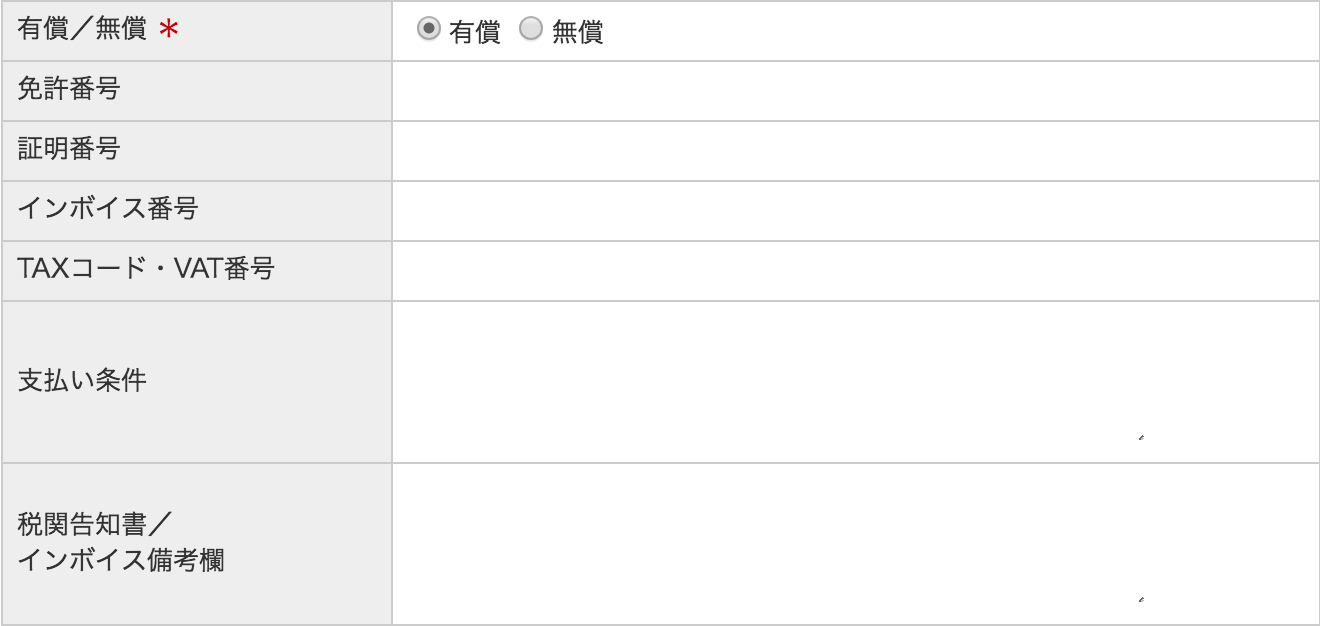
配送ステータスメールの設定
配送ステータスメール通知の設定は必須ではありませんが、運送中のトラブル回避のため、Otsukaiをご利用の際はメール受信を推奨しております。
通知設定をしておくと、チェックを入れた状況が発生した際にメールで通知してくれます。
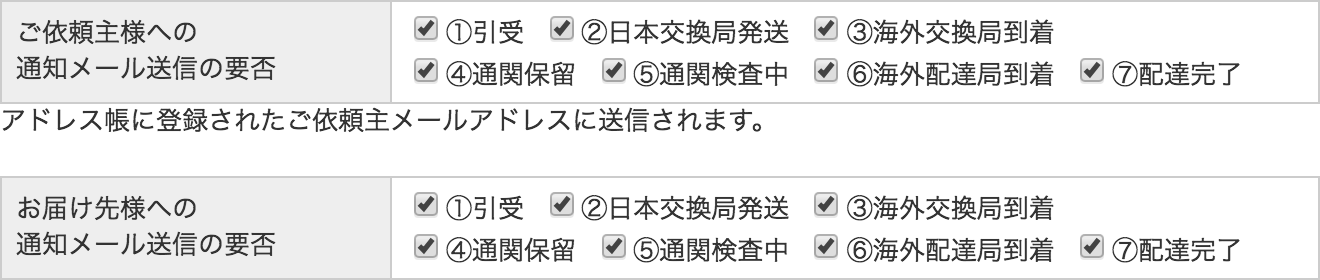
6.登録内容の確認をする
登録内容の確認画面で、入力した内容に誤りがないか最終確認をします。
7.送り状・必要書類を印刷する
送り状の印刷画面に移動したら、「注意事項に同意して送り状を印刷」ボタンを押します。
「お客さま印字内容確認画面」に移動するので、プリンターアイコンをクリックして、お客様のプリンターで各種書類を印刷してください。印刷はカラーか白黒どちらでも構いません。
※発送報告時に追跡番号が必要となります。この画面に記載されている「お問い合わせ番号」が追跡番号となりますので、必ず控えていただきますようお願いいたします。
送り状、書類を印刷したら、送り状、税関告知書の署名欄に署名をします。インボイスがある場合はインボイスにも署名をしてください。
送り状と税関告知書、インボイスを専用パウチの中へ入れ、荷物と一緒に郵便局へ提出します。引渡証など他の書類がある場合も、全て郵便局へ差し出してください。
郵便局窓口で送り状、書類の内容を確認しますので、専用パウチは閉じないで提出してください。
※手続きの際に受け取った「領収書」と「ご依頼主控え」は、保管してくださいますようお願いいたします。荷物が届かなかった時などトラブルが発生した際に、"発送済み"の証拠として必要になります。
8.さいごに
発送が完了したら、Otsukaiの「取引詳細画面」にある欄から、「追跡番号を入力」して「商品を発送しました」ボタンを押してください。